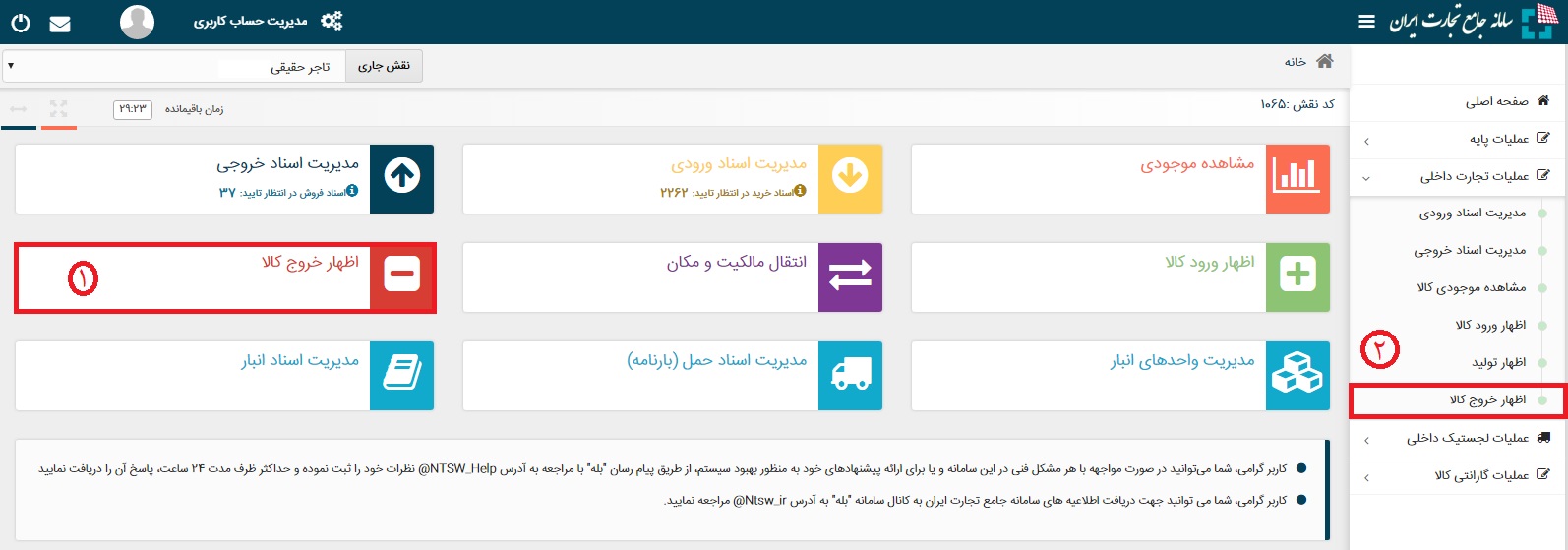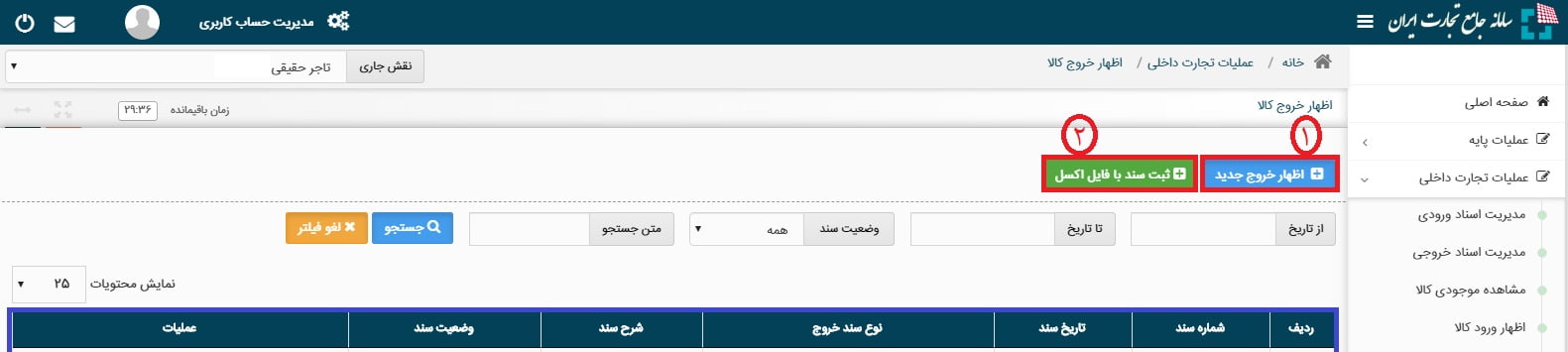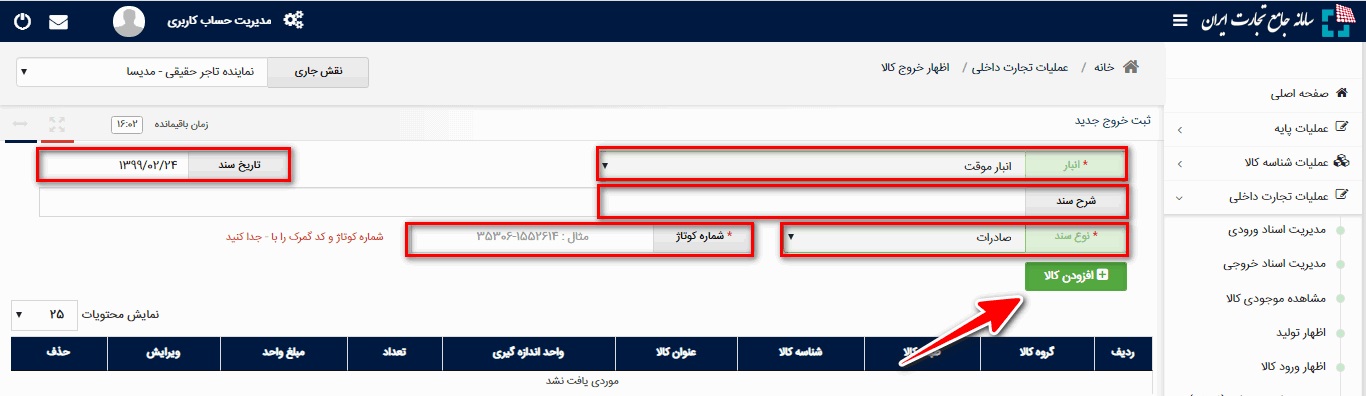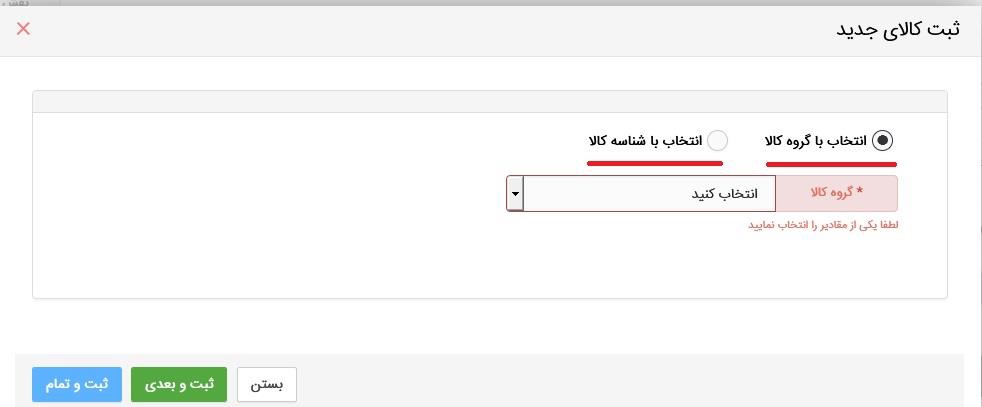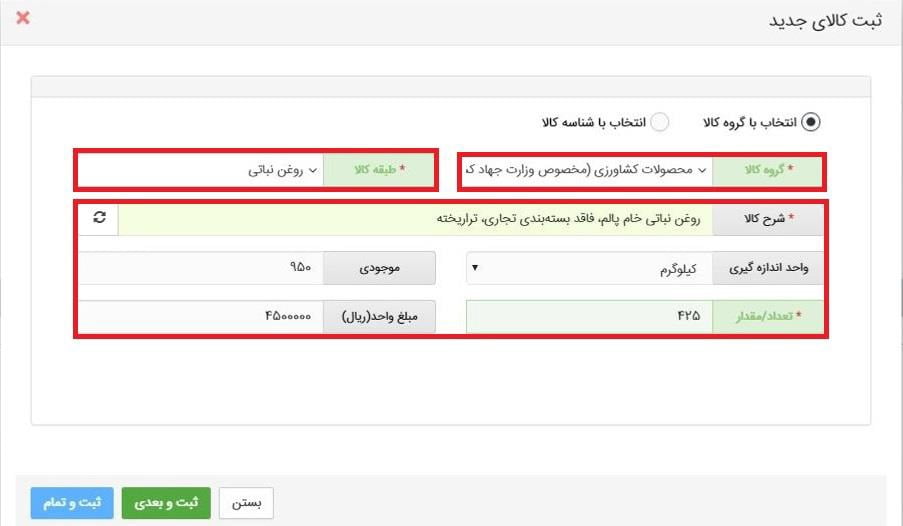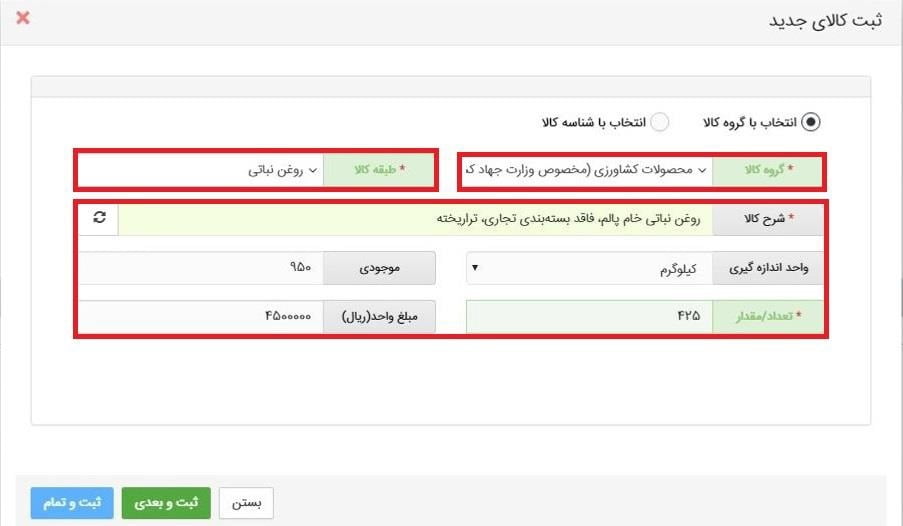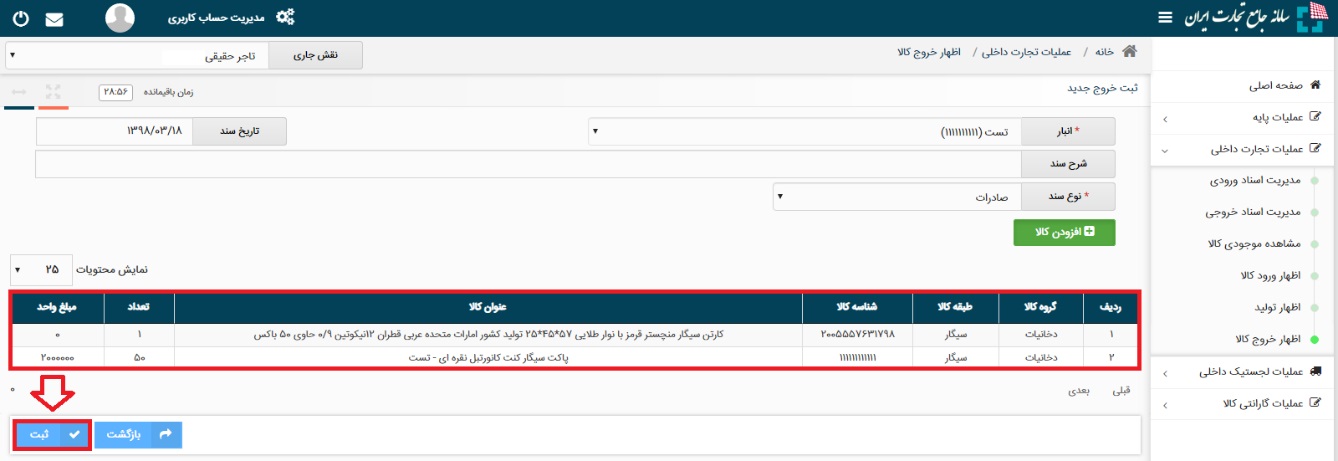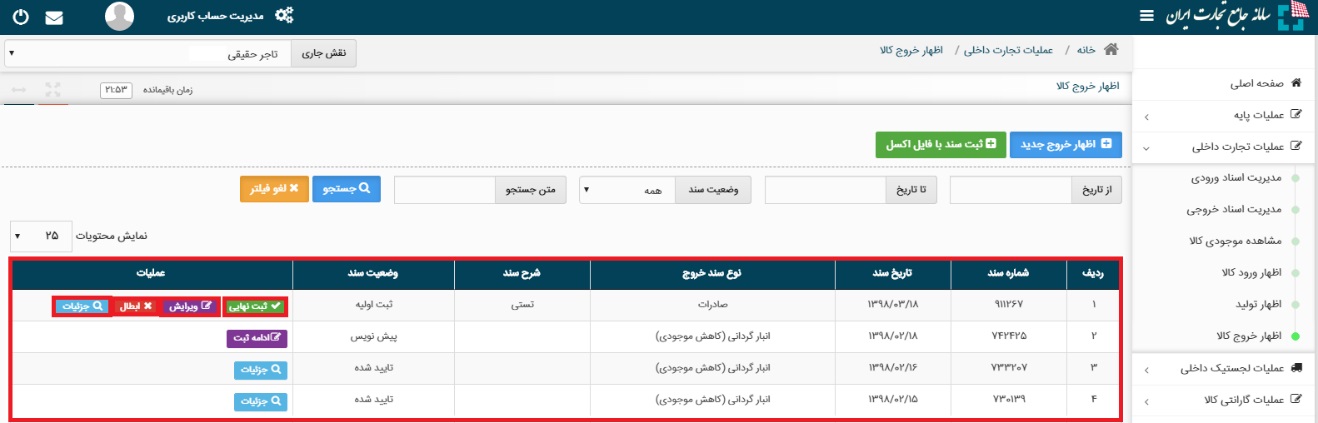راهنمای ثبت اظهار خروج کالا در سامانه جامع تجارت
ویرایش دوم ۱۳۹۹
این فایل راهنمای ثبت اظهار خروج کالا در سامانه تجارت جهت معرفی نحوه ثبت اظهار خروج کالا در این (( سامانه )) تهیه شده است.
۱ ) پس از ورود به سامانه و انتخاب نقش تجارت داخلی،
میتوانید با استفاده از.دسترسی سریع یا از منوی عملیات تجارت داخلی، گزینه ” اظهار خروج کالا” را.انتخاب نمایید. (شکل ۱)
۲ ) در صفحه “اظهار خروج کالا”
به ۲ طریق می توانید اقدام به اظهار خروج جدید نمایید:
۱ – از طریق فرم اظهار خروج جدید ( ۱ )
۲ – از طریق اکسل و مطابق با دستورالعمل موجود در فایل اکسل نمونه ( ۲ )
۳ – در صفحه ثبت اظهار خروج کالا
می بایست به ترتیب انبار مبدا، نوع سند ، تاریخ سند و شرح سند را مشخص نمایید. تاریخ سند بصورت پیش فرض تاریخ روز انتخاب شده است و قابل تغییر به تاریخ انتخابی کاربر می باشد. توضیح یا شرح سند نیز اختیاری است و کاربر می تواند متنی کوتاه را برای این قسمت ثبت نماید.( شکل ۳ )
۴ – پس از مشخص نمودن انباری که قصد خروج کالا از آن را دارید؛
نوع سند را از لیست باز شده انتخاب نمایید و در نهایت بروی دکمه افزودن کالا کلیک نمایید.(شکل ۳ )
نکته: در نوع سند صادرات، وارد کردن شماره کوتاژ اجباری می باشد. شماره کوتاژ و کد گمرک می بایست با علامت – جدا شود. مثال : ۱۵۵۲۶۱۴ – ۳۵۳۰۶
نکته: در نوع سند استفاده در تولید، در فیلد شماره سند تولید می بایست شماره سند مربوط به اظهارتولید / تولید که در وضعیت ثبت نهایی می باشد را وارد نمایید.
نکته: در نوع سند افت تولید، در فیلد شماره سند تولید می بایست شماره سند مربوط به اظهار تولید / تولید که در وضعیت ثبت نهایی می باشد را وارد نمایید. کالاهای انتخابی در کالاهای سند تولید وجود داشته باشد.
۵ – در فرم ثبت کالای جدید
به ۲ روش انتخاب با گروه کالا یا شناسه کالا اقدام به ثبت کالا نمایید ( مطابق شکل ۴ )
نکته: در این فرم تنها کالاهایی قابلیت انتخاب.دارند که در انبار مشخص شده دارای موجودی باشند.
- در روش اظهار با گروه کالایی پس از تعیین گروه، طبقه و.شناسه کالای مورد نظر و تعیین فیلد مقدار و قیمت (اختیاری) در صورتیکه میخواهید شناسه های.دیگری را نیز اضافه نمایید بروی دکمه ” ثبت و بعدی” کلیک نمایید؛ با این کار کالای اول ثبت شده و می توانید کالاهای بعدی را انتخاب و ثبت نمایید و در هنگام ثبت.آخرین کالا بروی دکمه ” ثبت و تمام” کلیک.نمایید.
- در روش اظهار با شناسه کالا می توانید با وارد نمودن شناسه کالای مورد نظر پس از تعیین مقدار و قیمت (اختیاری) کالا اقدام به ثبت کالا نمایید. همانطور که مشخص است در این روش سرعت ثبت اطلاعات بالاتر از روش قبلی می باشد.
نکته: پس از افزودن کالا امکان تغییر انبار وجود ندارد.
۶ – پس از ثبت ردیف اظهار با وضعیت “ثبت اولیه” قابل مشاهده است.
مطابق شکل ۸ در ستون جزئیات.چهار کلید “ثبت نهایی”، “ابطال درخواست”، “جزئیات” و “ویرایش” تعبیه.شده است.
– ابطال درخواست؛ در صورتیکه از اظهار خود منصرف.شده اید، میتوانید با انتخاب این گزینه.اظهار خود را ابطال نمایید.
– جزئیات؛ با استفاده از این گزینه میتوانید اطلاعات اظهار خود را مشاهده نمایید.
– ویرایش: با استفاده از این گزینه میتوانید اطلاعات اظهار خود ویرایش نمایید.
– ثبت نهایی؛ با انتخاب این گزینه، میتوانید نسبت به نهایی سازی اظهار خود اقدام نمایید. در اینصورت اظهار شما به وضعیت ثبت نهایی درآمده و به موجودی شما اضافه خواهد شد. پس از ثبت نهایی امکان ویرایش اظهار وجود نخواهد داشت.
۷ – بر روی کلید “ثبت نهایی” کلیک کنید (شکل ۸) .
با این اقدام، اقلام کالایی موجود در اظهار خروج از موجودی.انبار انتخابی شما کم می شود و وضعیت اظهار به.حالت “تایید شده” تغییر.خواهد کرد.